Windows 10在命令行中执行Windows Defender的方法
编辑: 来源:U大侠 时间:2016-10-13
众所周知, Windows Defender 是 Windows 10 中内置的反病毒、反恶意软件工具,通常情况下,它只在后台默默保护用户环境的安全。当然在用户需要的时候,也可通过其简洁明了的 GUI 图形界面进行更新定义和手动查杀等操作。那么,Windows 10如何在命令行中执行Windows Defender呢?下面,我们一起来看看Windows 10在命令行中执行Windows Defender的方法。
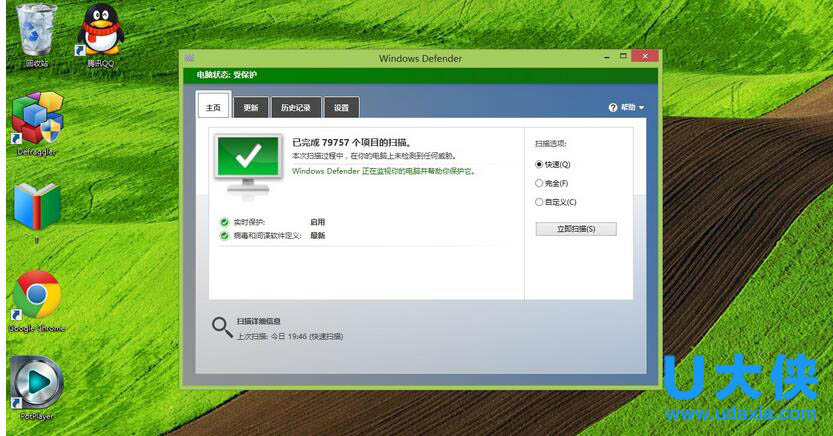
Windows Defender
MSASCui.exe
MSASCui.exe 是 Windows Defender 带 GUI 的可执行文件,当然它本身也包含了很多命令行快捷(参数)开关。
更新之后快速扫描:
"%ProgramFiles%Windows DefenderMSASCui.exe" -UpdateAndQuickScan
快速扫描:
"%ProgramFiles%Windows DefenderMSASCui.exe" -QuickScan
完全扫描:
"%ProgramFiles%Windows DefenderMSASCui.exe" -FullScan
更新定义:
"%ProgramFiles%Windows DefenderMSASCui.exe" –Update
隐藏模式执行
在执行上述任务时,也可直接加上 -hide 参数让其不显示图形界面执行。
MpCmdRun.exe
MpCmdRun.exe 是 Windows Defender 的控制台命令,它包括了非常丰富的命令行参数开关,只要你想象力不错,应该能构造出很多巧妙的用法。
更新之后快速扫描:
"%ProgramFiles%Windows DefenderMpCmdRun.exe" -SignatureUpdateAndQuickScan
快速扫描:
"%ProgramFiles%Windows DefenderMpCmdRun.exe" -Scan -ScanType 1
完全扫描:
"%ProgramFiles%Windows DefenderMpCmdRun.exe" -Scan -ScanType 2
扫描文件或目录:
"%ProgramFiles%Windows DefenderMpCmdRun.exe" -Scan -ScanType 3 -File
扫描引导扇区:
"%ProgramFiles%Windows DefenderMpCmdRun.exe" -Scan -ScanType 3 -BootSectorScan
更新定义:
"%ProgramFiles%Windows DefenderMpCmdRun.exe" –SignatureUpdate
查看完整参数列表:
"%ProgramFiles%Windows DefenderMpCmdRun.exe"
以上就是Windows 10在命令行中执行Windows Defender的方法,更多精彩内容继续关注U大侠官网。






